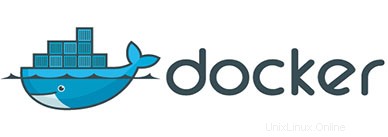
このチュートリアルでは、Ubuntu 20.04 LTSにDockerをインストールする方法を紹介します。知らなかった方のために、Dockerはアプリケーションのデプロイを自動化するオープンソースプロジェクトです。ソフトウェアコンテナ内。コンテナを使用すると、開発者はライブラリ、依存関係、アセットなどのすべてのプロジェクトリソースをパッケージ化できます。
この記事は、少なくともLinuxの基本的な知識があり、シェルの使用方法を知っていること、そして最も重要なこととして、サイトを独自のVPSでホストしていることを前提としています。インストールは非常に簡単で、ルートアカウントで実行されていますが、そうでない場合は、'sudoを追加する必要があります。 ‘ルート権限を取得するコマンドに。 Ubuntu 20.04FocalFossaにDockerコンテナを段階的にインストールする方法を紹介します。 Ubuntu 21.04、18.04、16.04、およびLinuxMintなどの他のDebianベースのディストリビューションでも同じ手順に従うことができます。
前提条件
- 次のオペレーティングシステムのいずれかを実行しているサーバー:Ubuntu 20.04、18.04、16.04、およびLinuxMintなどの他のDebianベースのディストリビューション。
- 潜在的な問題を防ぐために、OSの新規インストールを使用することをお勧めします。
- サーバーへのSSHアクセス(またはデスクトップを使用している場合はターミナルを開く)
non-root sudo userまたはroot userへのアクセス 。non-root sudo userとして行動することをお勧めします ただし、ルートとして機能するときに注意しないと、システムに害を及ぼす可能性があるためです。
Ubuntu 20.04 LTSFocalFossaにDockerをインストールする
手順1.まず、次のaptを実行して、すべてのシステムパッケージが最新であることを確認します。 ターミナルのコマンド。
sudo apt update sudo apt upgrade sudo apt install apt-transport-https ca-certificates curl gnupg-agent software-properties-common
ステップ2.Ubuntu20.04にDockerをインストールします。
続行する前に、古いDockerソフトウェアをアンインストールすることをお勧めします:
sudo apt remove docker docker-engine docker.io
これで、Dockerリポジトリを有効にし、リポジトリのGPGキーをインポートして、パッケージをインストールします。
curl -fsSL https://download.docker.com/linux/ubuntu/gpg | sudo apt-key add -
次に、DockerAPTリポジトリをシステムに追加します。
sudo add-apt-repository "deb [arch=amd64] https://download.docker.com/linux/ubuntu $(lsb_release -cs) stable"
インポートしたら、aptを更新します もう一度インストールしてください:
sudo apt update sudo apt install docker-ce docker-ce-cli containerd.io
特定のバージョンをインストールするには、最初にDockerリポジトリで利用可能なすべてのバージョンを一覧表示します。
apt list -a docker-ce
Dockerのバージョンを確認してください:
$ docker --version Docker version 18.03.0-ce, build 0330e24
dockerが実行されているかどうかを確認するには、次のコマンドを入力します。
systemctl status docker
Dockerが正常にインストールされ、sudoを付加せずにdockerコマンドを実行できることを確認します 、テストコンテナを実行します:
docker container run hello-world
このコマンドは、テストイメージをダウンロードします。ローカルで見つからない場合は、コンテナーで実行し、「HellofromDocker」メッセージを出力して終了します。
おめでとうございます。Dockerが正常にインストールされました。このチュートリアルを使用して、Ubuntu 20.04 LTS(Focal Fossa)システムにDockerコンテナをインストールしていただきありがとうございます。その他のヘルプや役立つ情報については、 Dockerの公式ウェブサイト。